10 dingen die u moet doen om veilig te blijven op Windows 7 na het einde van de levensduur
7 minuut. lezen
Uitgegeven op
Lees onze openbaarmakingspagina om erachter te komen hoe u MSPoweruser kunt helpen het redactieteam te ondersteunen Lees meer
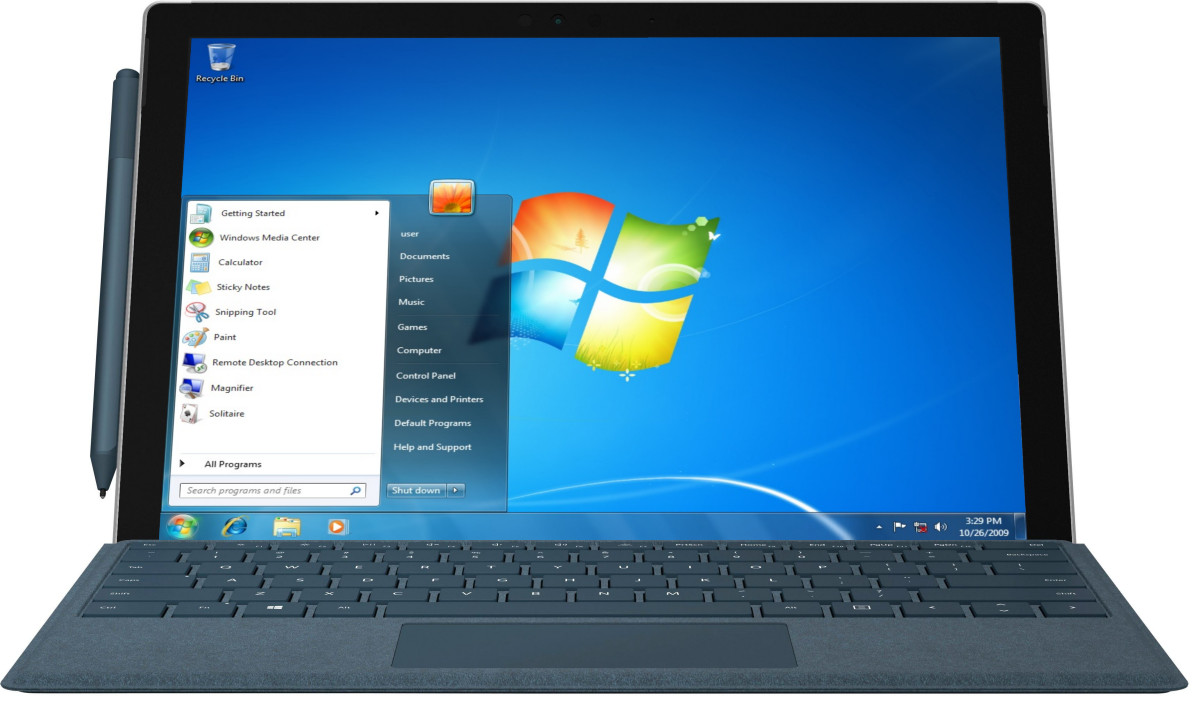
Na 11 jaar service en ondersteuning heeft Microsoft de stekker getrokken op Windows 7 die het einde van een tijdperk markeert. Hoewel Windows 7 het einde van zijn levensduur heeft bereikt, zijn er nog steeds ongeveer 400 miljoen ondernemingen en individuen die Windows 7 als hun dagelijkse stuurprogramma gebruiken.
Als u van plan bent Windows 7 te gebruiken na het einde van de levensduur, hebben we een lijst met dingen die u kunt doen om ervoor te zorgen dat uw laptop veilig is, zelfs als u geen updates van Microsoft ontvangt. Het nemen van deze voorzorgsmaatregelen zou u moeten helpen de levensduur van uw oude laptop of pc te verlengen, maar ze mogen niet worden beschouwd als een langetermijnoplossing aangezien Windows 7 het einde van zijn levensduur heeft bereikt.
Krijg een premium antivirus
Dit is een must als het gaat om het beveiligen van een oud besturingssysteem. Er bestaat niet zoiets als een gratis lunch en de recente Avast-onthulling is daar een bewijs van. Het goede ding is dat geen enkel antivirusbedrijf het einde van de ondersteuning voor Windows 7 heeft aangekondigd, dus je hebt een verscheidenheid aan software om uit te kiezen. We raden aan om Bitdefender, Kaspersky, Quickheal, Microsoft (Security Essentials) en ESET te gebruiken. Hoewel we onder normale omstandigheden AVG en Avast zouden hebben aanbevolen, kunnen we dit na de recente gebeurtenissen niet meer doen. Daarom raden we gebruikers ten zeerste aan om weg te blijven van gratis antivirusprogramma's en te zoeken naar de betaalde.
Zorg ervoor dat uw firewall is ingeschakeld en gebruik de functie Whitelist
Controleer de status van uw firewall via Start>Configuratiescherm>Systeembeveiliging>Windows Firewall en zorg ervoor dat deze actief is. Gebruik dan whitelisten. Whitelisting stelt gebruikers in staat om het besturingssysteem te vertellen welke programma's moeten worden uitgevoerd en welke moeten worden geblokkeerd. Dit zou u moeten toelaten om ervoor te zorgen dat er geen software wordt uitgevoerd zonder uw uitdrukkelijke toestemming. Om zeker te zijn van de functie, ga je naar Start>Configuratiescherm>Systeembeveiliging>Windows Firewall>Een programma toestaan via Windows Firewall. U krijgt nu een lijst met geïnstalleerde programma's en u kunt de programma's kiezen die u op verschillende netwerken wilt toestaan (Openbaar, Privé of Beide). Als u klaar bent, klikt u op OK om de instellingen op te slaan.
Onnodige/onbekende software verwijderen
Dit is iets dat iedereen zou moeten doen, maar als je een verouderd besturingssysteem gebruikt, moet je extra voorzichtig zijn. Dit omvat het verwijderen van software die u niet nodig heeft of die afkomstig is van onbekende bronnen. Om dat te doen, ga je naar Start>Configuratiescherm>Programma>Een programma verwijderen en selecteer je de programma's die je niet nodig hebt of die je niet kunt vertrouwen. Als u klaar bent, start u uw computer opnieuw op om ervoor te zorgen dat de programma's correct worden verwijderd. Dit zorgt ervoor dat er geen potentieel kwetsbare programma's of software op uw computer staan. Voorbeelden zijn Java, Flash en oude versies van Adobe PDF reader.
Gebruik een wachtwoordbeheerder en activeer 2-factorauthenticatie
Wachtwoordmanagers hebben een lange weg afgelegd sinds ze werden geïntroduceerd en ze helpen zeker om alle wachtwoorden bij te houden. Hoewel de beste wachtwoordbeheerder je brein is, is het in het geval van Windows 7 misschien niet voldoende. Aangezien het besturingssysteem kwetsbaarder is voor aanvallen, kunnen we het recyclen van wachtwoorden niet aanbevelen. Daarom kunt u het beste een wachtwoordbeheerder krijgen en unieke sterke wachtwoorden maken. We raden LastPass en 1Password aan. U kunt ook Chromium-Edge of Chrome of de wachtwoordbeheerder van een andere browser gebruiken, maar deze ondersteunen geen 2FA, waardoor u kwetsbaar bent. Ook gezien het risico dat uw pc wordt gehackt groter is, dient u 2-Factor Authentication op zoveel mogelijk apparaten en diensten, met name sociale media en bankrekeningen, te activeren.
Gebruik een ondersteunde browser
Internet Explorer wordt niet langer ondersteund op Windows 10, net als de oude Edge, maar zowel de nieuwe Edge als Google Chrome worden nog 18 maanden ondersteund en kwetsbaarheden zullen waarschijnlijk snel worden gepatcht. Als u nog niet bent overgestapt, is dit een goed moment om uw aanvalsoppervlak te verkleinen door over te schakelen naar een moderne browser. Het spreekt voor zich dat je met een meer kwetsbare machine het bezoeken van onbetrouwbare websites zoals sites voor het delen van bestanden en illegale videostreamingsites moet vermijden.
Werk uw pc bij naar het nieuwste Windows 7-servicepack
Hoewel er geen nieuwe patches meer zullen zijn, is het belangrijk om ervoor te zorgen dat uw pc is bijgewerkt naar het allernieuwste patchniveau voor Windows 7. Dit is vooral belangrijk omdat veel gebruikers automatische updates hebben uitgeschakeld, wat betekent dat hun pc veel kwetsbaarder kan zijn dan ze verwachten.
Microsoft heeft in het verleden patches uitgebracht voor verouderde besturingssystemen en de WannaCry-aanval is daar een perfect voorbeeld van. Ook al krijgt u geen reguliere patches, u moet updates ingeschakeld houden en ervoor zorgen dat u het nieuwste Service Pack voor Windows 7 gebruikt.
Lees meer over malware en ransomware en hoe u ze kunt identificeren
Leer uzelf meer over kwetsbaarheden, oplichting, fraude, malware, ransomware, enz. Hoewel dit voor iedereen een ander belangrijk punt is, is het een must als u van plan bent om Windows 7 te gebruiken. Door verschillende kwetsbaarheden, malware, enz. bij te houden, kunt u om uw apparaat en uw gegevens veilig te houden.
Isoleer uw machine van internet
Dit is iets anders dat u moet doen om ervoor te zorgen dat u veilig bent. Zoals we hierboven hebben opgemerkt, kan het gebruik van internet op een verouderd besturingssysteem u kwetsbaar maken voor aanvallen. Als u uw pc alleen voor Word of een vreemd spelletje gebruikt, is de oplossing hiervoor vrij eenvoudig. Sluit de toegang tot internet af om ervoor te zorgen dat u niet kwetsbaar bent voor mazen in de beveiliging en aanvallen. Als u echter niet klaar bent om deze extreme stap te zetten, moet u een goede VPN aanschaffen om ervoor te zorgen dat uw verkeer versleuteld is. We raden ExpressVPN, NordVPN, Private Internet Access en Hotspot Shield aan, maar u kunt andere kiezen op basis van uw behoeften.
Maak een beperkte account aan voor dagelijks gebruik
Dit is een beschermingslaag die niet vaak wordt gebruikt, maar die handig is om vele stukjes malware tegen te houden. Maak een beperkt account aan onder Configuratiescherm>Accounts, stel uw dagelijkse toepassingen voor dat account in en laat uw beheerdersaccount achter voor onderhoud en ander speciaal gebruik.
Dit is handig omdat uw beperkte account geen toegang heeft tot de kritieke systeembestanden en daarom niet zal toestaan dat malware uw computer volledig onbruikbaar maakt. Met een beperkt account kun je het account ook verwijderen en opnieuw beginnen voor het geval er iets misgaat of je wordt aangevallen door malware.
U kunt een nieuw beperkt gebruikersaccount maken vanuit uw beheerdersaccount, maar zorg ervoor dat u dat account geen beheerdersrechten geeft.
Upgrade naar Windows 10
Last but not least, upgrade naar Windows 10. We kunnen dit niet genoeg rekken. Dit is de beste manier om uw computer te beschermen tegen kwetsbaarheden. Als u niet voor Windows 10 wilt betalen, is er: nog steeds weg om het gratis te krijgen als je een bestaande Windows 7-machine hebt.
Microsoft deed het adviseren gebruikers om nieuwe apparaten te kopen om optimaal te profiteren van Windows 10. Hoewel het kopen van een nieuw apparaat duur kan zijn, zal het zeker de moeite waard zijn en uiteindelijk komt het er allemaal op neer of je alle moeite houd uw oude machine probleemloos draaiende. We raden ten zeerste aan om te upgraden naar Windows 10, zelfs als dit op uw oude apparaat staat. Zelfs na het einde van de levensduur zal Windows 7 probleemloos werken, maar Microsoft zal geen beveiligingsupdates of patches vrijgeven voor toekomstige kwetsbaarheden die u en uw gegevens aan aanvallers kunnen blootstellen.









Gebruikersforum
0 berichten